كيفية تثبيت EmuDeck على Steam Deck

هل تريد الاستمتاع بالألعاب القديمة على جهازك المحمول؟ راجع دليلنا لتثبيت EmuDeck على جهاز Steam Deck الخاص بك لتشغيل المحاكيات بسهولة.
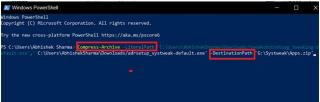
تسمح لك وظيفة Zip بضغط ملف إلى حجم أصغر مع ضغط جميع التكوينات المرتبطة به في ملف واحد. بهذه الطريقة ، يمكن مشاركة ملفات Zip المضغوطة بسهولة مع الآخرين عبر رسائل البريد الإلكتروني أو وسائط مشاركة الملفات الأخرى.
لأداء وظيفة Zip ، يستخدم المستخدمون عادةً برنامج RAR مثل WinRAR و 7-zip. ولكن هل تعلم ، يمكنك أيضًا استخدام Windows Powershell المدمج لملفات Zip / Unzip؟ دعنا ننتقل إلى العملية -
قراءة المزيد: كيفية ضغط الملفات في نظامي Windows و Mac
كيفية ضغط الملفات باستخدام Windows Powershell؟
لنبدأ بضغط ملف. انتقل من خلال العملية أدناه لضغط ملف أو ضغطه باستخدام Windows Powershell:
الخطوة 1: افتح Powershell بالبحث عنه في قائمة ابدأ في Windows .
الخطوة 2: أنت الآن بحاجة إلى كتابة أمر باستخدام الصيغة التالية -
إليك ما يعنيه سطر الأوامر:
Compress-Archive -LiteralPath -DestinationPath
الخطوة 3: على سبيل المثال ، الأمر هنا ، بعد استبدال المعلمات بمسار ملف ذي صلة ، سيكون -
Compress-Archive -LiteralPath ‘C:\Users\AbhishekSharma\Downloads/tweakshotsetupg_tweaking-default.exe’,’‘C:\Users\AbhishekSharma\Downloads/adrsetup_systweak-default.exe’ -DestinationPath ‘G:\Systweak\Apps.zip’
إذا لاحظت ، يتم فصل المسارات إلى الملفين اللذين أرغب في ضغطهما بفاصلة (،) . يمكنك إضافة العديد من المسارات بفصلها بفاصلة. يجب وضع كلا مسارَي الملفين بين علامتي اقتباس ('') .

بالإضافة إلى ذلك ، في نهاية مسار الوجهة ، قمت بإضافة Apps.zip ، وهو اسم الملف المضغوط الذي قمت بتعيينه شخصيًا. إذا لم تعط اسمًا للملف المضغوط الناتج ، فسيتم حفظه بتنسيق zip. في مسار الوجهة.
كيفية ضغط المجلدات باستخدام Windows Powershell؟
الخطوة 1: افتح Powershell بالبحث عنه في قائمة ابدأ في Windows .
الخطوة 2: سوف يتغير بناء الجملة والأمر قليلاً الآن لأنك تريد ضغط مجلد كامل وكل شيء بداخله في ملف Zip واحد. أنت الآن بحاجة إلى كتابة أمر باستخدام بناء الجملة التالي -
Compress-Archive -LiteralPath -DestinationPath
يمثل PathToFolder هنا المسار إلى المجلد الذي ترغب في ضغط محتوياته في ملف مضغوط واحد.
الخطوة 3: إذا أعدت تنفيذ الأمر أعلاه ، وقررت ضغط مجلد التنزيلات بالكامل بدلاً من ملفي الإعداد الموجودين هناك ، فسيكون الأمر مثل -
Compress-Archive -LiteralPath ‘C:\Users\AbhishekSharma\Downloads’ -DestinationPath ‘G:\Systweak\Apps.zip’

كيفية فك ضغط الملفات باستخدام Windows Powershell؟
عملية فك ضغط ملف مضغوط وتوسيع محتوياته أسهل بكثير. كل ما تحتاجه هو المسار إلى مجلد / ملف مضغوط ومسار الوجهة. إليك كيف يمكنك القيام بذلك:
الخطوة 1: افتح Powershell بالبحث عنه في قائمة ابدأ في Windows .
الخطوة 2: سيتغير بناء الجملة هنا من Compressed-Archive إلى Expand Archive متبوعًا بالمسارات -
Expand-Archive -LiteralPath -DestinationPath
الخطوة 3: إذا عكسنا الأمر Zip السابق واستخدمنا نفس مسارات المجلد ، فسيكون الأمر لفك ضغط الملفات باستخدام Powershell -
Expand-Archive -LiteralPath ‘G:\Systweak\Apps.zip’ -DestinationPath ‘C:\Users\AbhishekSharma\Downloads’
سيتم بعد ذلك توسيع محتويات Apps Zip File إلى مجلد التنزيلات. في حالة تعيين مجلد غير موجود بدلاً من مسار الوجهة ، سيقوم Powershell بإنشاء مجلد بالاسم المحدد قبل فك الضغط.
أيضًا ، إذا قمت بتشغيل الأمر دون تحديد مسار الوجهة ، فسيقوم Powershell بإنشاء مجلد أرشيف في مجلد Users في C-Drive ، والمسار الذي يؤدي إليه -
"C: \ Users \ AbhishekSharma".
في حالة وجود مجلد أرشيف بالفعل ، سيعيد Powershell خطأ في تنفيذ الأمر. ومع ذلك ، يمكنك الأمر Powershell للكتابة فوق بيانات مجلد الأرشيف السابق وملئه بالمحتويات الموسعة من ملف Zip. ومع ذلك ، بمجرد الكتابة فوقها ، سيتم حذف الملفات القديمة نهائيًا.
ربما يعجبك أيضا
من يحتاج إلى جهاز كمبيوتر؟ تعرف على كيفية ضغط / فك ضغط الملفات على جهاز Android
هل تريد الاستمتاع بالألعاب القديمة على جهازك المحمول؟ راجع دليلنا لتثبيت EmuDeck على جهاز Steam Deck الخاص بك لتشغيل المحاكيات بسهولة.
هل سئمت من رؤية عمليات البحث الشائعة على تطبيق Google؟ إليك كيفية إيقاف تشغيلها نهائيًا على تطبيق Google (Android وiOS) والمتصفح.
هل تريد جعل الصورة دائرية في شرائح Google؟ تعرف على كيفية اقتصاص صورة إلى دائرة في شرائح Google على الويب وAndroid وiPhone.
لوحة المفاتيح لا تظهر أو تعمل على هاتف سامسونج الخاص بك؟ اتبع نصائح استكشاف الأخطاء وإصلاحها هذه لإصلاح المشكلات المتكررة مع تطبيق لوحة مفاتيح Samsung على هواتف Galaxy.
هل تواجه مشكلات مع تحديثات Windows؟ يمكنك محاولة إعادة تسمية أو حذف مجلدات Catroot2 وSoftwareDistribution على جهاز الكمبيوتر الخاص بك.
قد تفوتك بعض المكالمات الواردة عندما لا ترن Apple Watch. فيما يلي أفضل الطرق لإصلاح عدم رنين Apple Watch.
إذا لم تتمكن من تسجيل الدخول إلى Crunchyroll على هاتفك المحمول أو سطح المكتب أو Apple TV أو Android TV، فإليك أفضل الطرق لإصلاح المشكلة.
هل تريد تغيير حساب Google الافتراضي؟ إليك كيفية تغييره بسرعة وكفاءة على أجهزة سطح المكتب والأجهزة المحمولة.
يستخدم ChatGPT بياناتك لتدريب نماذج الذكاء الاصطناعي الخاصة به. إذا لم تكن مهتمًا بمشاركته، فإليك كيفية حذف حساب ChatGPT وبياناته.
يمكنك بسهولة إرسال رسالة WhatsApp إلى العديد من جهات الاتصال. فيما يلي أفضل الطرق لإرسال رسائل WhatsApp إلى جهات اتصال متعددة.









